- Slack е софтуер за сътрудничество, който ви позволява лесно да комуникирате с членовете на вашия екип.
- Ако връзките в Slack не се отворят, уверете се, че използвате поддържан уеб браузър. Също така, опитайте да изчистите кеша на приложението.
- Вашият браузър също може да причини този проблем, така че не забравяйте да използвате най-добрите уеб браузъри за да се избегне този проблем.
- Slack е страхотен софтуер за производителност и ако искате да научите повече за Slack и подобен софтуер, разгледайте нашия софтуер за производителност хъб.
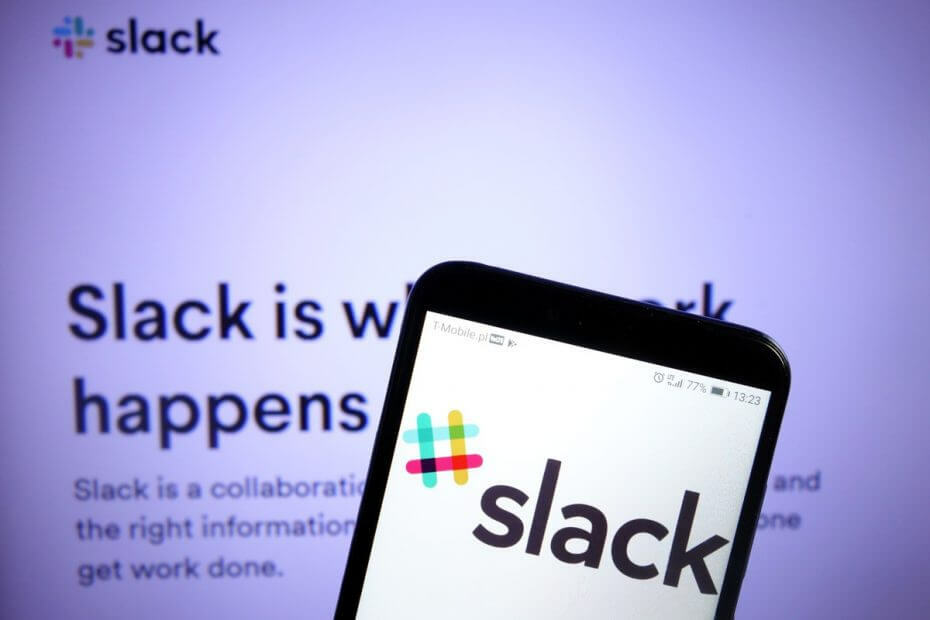
Този софтуер ще поддържа драйверите ви работещи, като по този начин ви предпазва от често срещани компютърни грешки и отказ на хардуер. Проверете всичките си драйвери сега в 3 лесни стъпки:
- Изтеглете DriverFix (проверен файл за изтегляне).
- Щракнете Започни сканиране за да намерите всички проблемни драйвери.
- Щракнете Актуализиране на драйвери за да получите нови версии и да избегнете неизправности в системата.
- DriverFix е изтеглен от 0 читатели този месец.
Slack е базирана в облака собствена платформа за незабавни съобщения. Можеш чат, изпращайте файлове, споделяйте изображения и вмъквайте хипервръзки с други потребители.
Той е полезен, тъй като може да се използва както за лична употреба, така и за работна среда, а модерният потребителски интерфейс го прави доста приятен. Някои потребители обаче съобщават, че имат проблеми със Slack, тъй като не успява да отвори връзки, изпратени чрез чат.
Като такива, ние измислихме това ръководство, което може да ви помогне да разрешите проблема със Slack, който не отваря хипервръзки.
Какво мога да направя, ако Slack не отваря връзки?
1. Проверете вашия интернет браузър
По-често от нищо, Slack не е този, който е виновен, когато не успее да отвори връзки, а по-скоро браузърът, който използвате.
Както можете да видите от официалната начална страница на Slack, Slack предлага поддръжка само на най-широко използваните браузъри:
- Chrome - Версия 66 или по-нова
- Firefox - Версия 60 или по-нова
- Microsoft Edge - Версия 41 или по-нова
Още повече, Slack имаше да каже това за неподдържани браузъри:
Когато браузърът вече не се поддържа, спираме да поправяме досадни грешки и проблеми. За клиент това може да е ужасно преживяване на Slack! Правим всичко възможно, за да избегнем този сценарий, като блокираме неподдържаните браузъри от достъп до Slack.
Търсите интернет браузър, който да е универсален и личен? Вижте този интелигентен избор!
2. Изчистване на кеша на приложенията
Slack клиент за десктоп
- Отворете Отпуснат
- Кликнете върху Меню в горния ляв ъгъл
- Избирам Помогне
- Изберете Отстраняване на неизправности
- Щракнете Изчистете кеша и рестартирайте
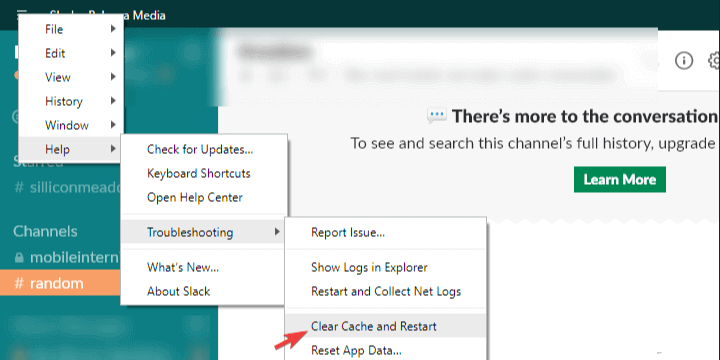
Slack UWP от Microsoft Store
- Отворете Започнете
- Щракнете с десния бутон върху приложението Slack
- Избирам | Повече ▼
- Отидете на Настройки на приложението
- Изберете Ремонт и ако не работи, опитайте a Нулиране опция
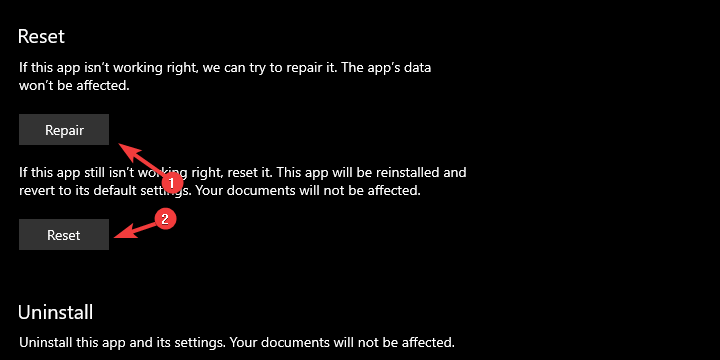
Кеш на браузъра
- Натисни Меню в горния десен ъгъл и изберете Настройки от менюто.
- Кога Настройки раздел се отваря, превъртете докрай и кликнете върху Показване на разширените настройки.
- В поверителност кликнете върху Изчистване на данните за сърфирането бутон.
- В полето Time range изберете All time. Проверете История на сърфирането, „Бисквитки“ и други данни за сайта, и Кеширани изображения и файлове. Сега кликнете върху Изчистване на данните за сърфирането бутон.
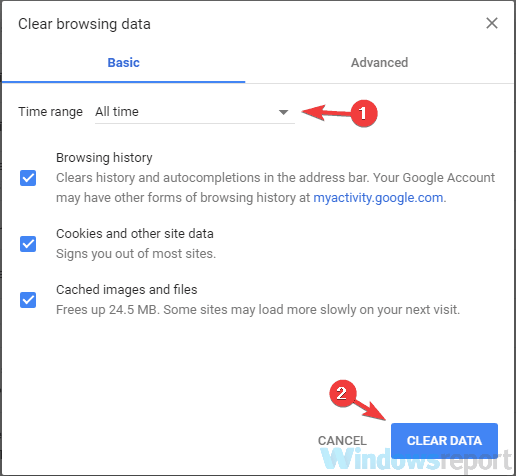
- Изчакайте, докато Chrome премахне избраните данни и рестартирайте браузъра си.
След като изчистите кеша, проверете дали Slack все още има проблеми при отваряне на връзки.
Намерихте ли това ръководство за полезно? Споделете вашите мнения с нас в раздела за коментари по-долу.
често задавани въпроси
За да създадете хипервръзки в Slack, просто изберете желания текст и щракнете върху иконата на връзката или използвайте клавишната комбинация Ctrl + Shift + U.
Ако не можете да отворите връзки от Slack, уверете се, че използвате поддържан браузър. Също така опитайте да изчистите кеша на приложението и браузъра.
Да, Slack е сигурен за използване. Имаше обаче два инцидента с хакване през 2015 и 2017 г., но Slack е отстранил тези уязвимости в сигурността.
Най-добрият начин да използвате Slack е да разделите членовете на вашия екип на различни канали, за да общувате и да се организирате по-добре.


